パソコンを使用しているとどうしても目が疲れますね。
パソコンやスマートフォンのディスプレイに使用されているLEDは、ブルーライトと呼ばれる青色光線を多く含んでいます。
このブルーライトは、人の目で見ることのできる可視光線の中でも、強いエネルギーを持っており、角膜や水晶体で吸収されずに網膜まで到達し、目に大きな負担を与えます。
そこで最近では、ブルーライトをカットするメガネや、液晶保護フィルムが販売されるなど、いかにして目を守るかということがポイントとなっています。
でも、メガネは掛け疲れするし、液晶保護フィルムは意外と値段が高い。。
液晶モニタのコントラストや明るさを変更しても限界がある。。
そう思って調べていたところ、ブルーライトをカットすることができるフリーソフト「f.lux」というものを見つけたので使ってみた。
なお、今回のバージョンは以下です。
- Windows 7 Professional SP1(32bit)
- f.lux v3.10
「f.lux」のインストール
まずは、公式サイト(https://justgetflux.com/)より、「f.lux」をダウンロードし、インストールする。
「f.lux」の設定
インストールが完了したら、設定を行う。
インストール完了後に自動的に起動され、画面右下のタスクトレイに格納されている。
アイコンをダブルクリックし、開いてみると画面はこのような感じだ。
設定を行うには、「Setting」をクリックする。
ここで設定できる内容は以下のよう。
- 日中・夜間の明るさの調整
- ロケーションの設定
- 変化のスピード
ロケーションの設定
このソフトは、設定したロケーションの緯度・経度で、自動で日中なのか夜間なのかを判断してくれる優れもののようだ。
なので、まずはロケーションを設定しよう。
「Change」をクリックすると、画面が開くので、地名や郵便番号で検索し、ロケーションを設定することができる。
今回は試しに大阪でやってみた。
明るさの調整
続いて、設定画面に戻り、メモリを左右に動かし、日中・夜間の画面の明るさを調整しよう。
自分の見やすい明るさにし、特にこだわりがないので、日中・夜間ともに同じ値にした。
明るさの調整を1時間オフにする
最後に、設定画面の一番下に「Disable for one hour」のチェックがあるが、これにチェックをすると1時間明るさの調整をオフにできる。
この機能は、色を元に戻して確認したい場合などに便利だ。
最後に
主な設定や機能は以上のような感じです。
この「f.lux」のおかげで随分目が楽になりました。
そして、明るさ調整をオフにしたとき、つまり今までの通常の画面の明るさと刺激の強さに衝撃を受けました。。
そりゃ目に悪いわけですわ。
皆さんも是非試してみてください。



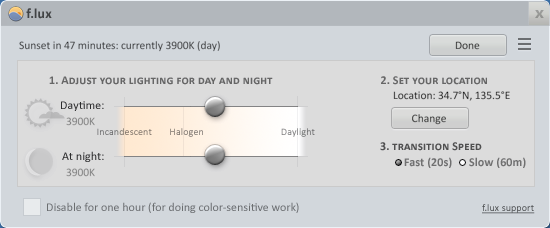
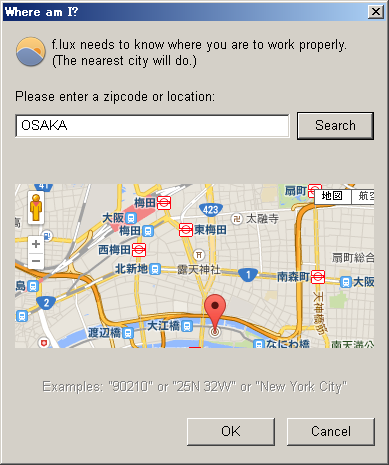
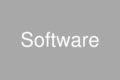
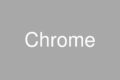
コメント